
最新Win11正式版下载
全自动无人值守安装
常用软件人性化选择
最全驱动安装方案

免激活Win10纯净版下载
全自动无人值守安装
常用软件人性化选择
最全驱动安装方案
时间:2020-08-22 来源:下载之家 访问:次
Win10默认浏览器使用的是其内置的edge浏览器,不过因为使用习惯问题,不少用户会选择安装其他浏览器,但是使用一段时间后会发现默认浏览器被还原成edge,需要重新修改,这应该如何解决呢?下面小编就给大家带来了Win10修改默认浏览器的方法,一起来看看吧。
Win10修改默认浏览器的方法:
1、以QQ浏览器为例,制作一个QQ浏览器.reg的注册表文件,添加到注册表中,把默认Microsoft Edge浏览器更改为QQ浏览器。
2、把下面的内容复制到记事本中:
Windows Registry Editor Version 5.00
[HKEY_CLASSES_ROOTLocal SettingsMrtCacheC:%5CWindows%5CSystemApps%5CMicrosoft.MicrosoftEdge_8wekyb3d8bbwe%5Cresources.pri1d24d724e8ff5063ddfdf1]
“@{Microsoft.MicrosoftEdge_39.14986.1000.0_neutral__8wekyb3d8bbwe?ms-resource://Microsoft.MicrosoftEdge/Resources/AppName}”=“百度浏览器”
“@{Microsoft.MicrosoftEdge_39.14986.1000.0_neutral__8wekyb3d8bbwe?ms-resource://Microsoft.MicrosoftEdge/Resources/AppDescription}”=“百度浏览器”
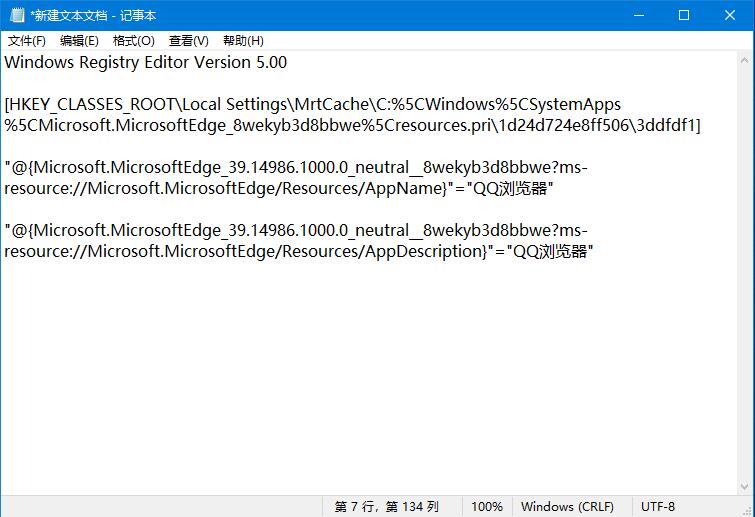
3、点击记事本左上角的【文件】,在下拉菜单中点击【另存为】;
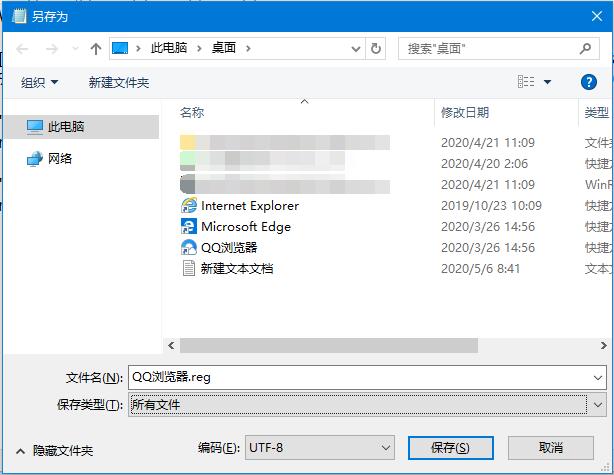
4、在另存为窗口点击【桌面】,在文件名(N)栏中输入:QQ浏览器.reg,再点击:保存;
5、回到系统桌面,我们点击【QQ浏览器.reg】注册表文件图标,弹出一个注册表编辑器对话框;
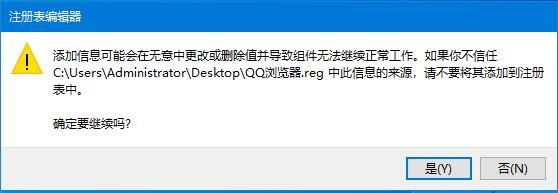
6、点击“是(Y)”即可。
相关文章
Win10修改默认浏览器的方法
2020-08-22Camtasia Studio如何去掉视频黑边?
2021-11-11有道词典怎么翻译单词或句子?
2021-11-18Visual Studio 2015更改字体大小的方法
2021-06-10nvidia控制面板打不开的解决方法
2021-06-07什么是Conhost.exe?如何检查Conhost.exe病毒?
2020-04-14XMind ZEN怎么快速创建思维导图?
2020-08-27腾讯会议如何添加文件?腾讯会议添加文件的方法
2021-11-18Coreldraw X6颜色遮罩功能怎么使用?
2020-08-22极速跟打器怎么用?
2020-11-21